- Зохиолч Jason Gerald [email protected].
- Public 2023-12-16 11:28.
- Хамгийн сүүлд өөрчлөгдсөн 2025-01-23 12:27.
YouTube сая сая видеог агуулдаг боловч ихэнх нь видеог байршуулсан бүсээс гадуур үзэх боломжгүй байдаг. Энэ нь видеог зөвшөөрөлгүй үзэгчид үзэхээс сэргийлсэн зохиогчийн эрхийн дүрмээс үүдэлтэй юм. Энэхүү хоригийг тойрч гарах хэд хэдэн арга бий. Бүс нутгийн шүүлтүүрийг тойрч гарахын тулд та зарим сайтыг ашиглан серверээр дамжуулан видео ачаалах боломжтой. Хэрэв та интернетээр аялахдаа байнга хаагддаг бол интернет хандалтын бүх хязгаарлалтыг тойрч гарахын тулд VPN (Virtual Private Network) ашиглахыг зөвлөж байна.
Алхам
2 -р арга 1: YouTube прокси сайтыг ашиглах
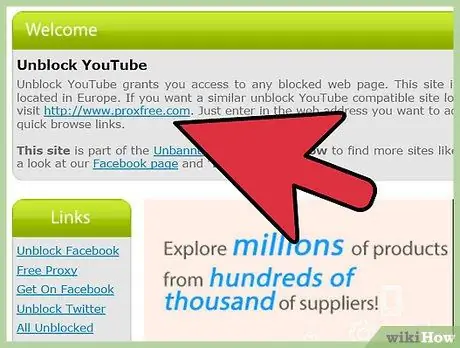
Алхам 1. YouTube прокси сайтад зочилно уу
Хэд хэдэн оронд сервер ажиллуулдаг янз бүрийн сайтууд байдаг тул бүс нутгийн хязгаарлалтыг тойрч гарах боломжтой. Байнга зочилдог прокси сайтууд нь:
- ProxFree (proxfree.com)
- YouTube -ийг хаах (unblockyoutube.co.uk)
- Залмос (zalmos.com)
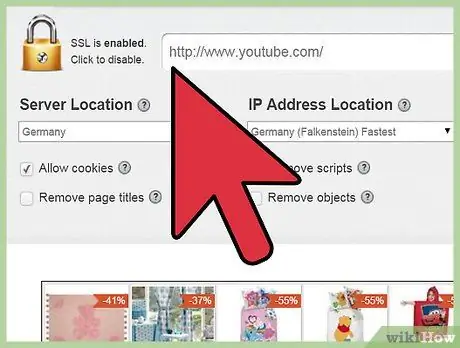
Алхам 2. Видео хандалтын хязгаарлалтгүй улсын серверийг сонгоно уу
ProxFree гэх мэт зарим прокси сайтууд ашиглахыг хүссэн серверээ сонгох боломжийг танд олгоно. Видео бичлэг үзэх боломжтой улсад байрладаг серверийг сонгоно уу. Жишээлбэл, хэрэв видеог Их Британид үзэх боломжтой бол Их Британийн серверийг (Их Британи) сонгоно уу.
Хэрэв та видео бичлэгийн гарал үүслийг мэдэхгүй бол туршилт, алдаа гаргах шаардлагатай болно. Үзэхийг хүсч буй видеог ачаалах чадвартай сервер олох хүртэл та хэд хэдэн серверүүдийг туршиж үзэх болно
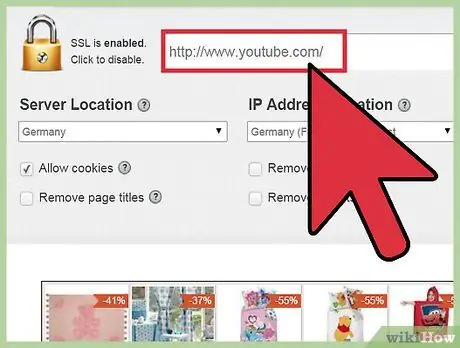
Алхам 3. YouTube вэбсайтыг проксигоороо дамжуулан ачаална уу
YouTube прокси сайт дээрх URL хайрцагт "youtube.com" оруулна уу. YouTube хуудсыг прокси сайтаар дамжуулан ачаалах болно. Та ашиглаж буй прокси сайтынхаа дэлгэцийн дээд хэсэгт баар харах болно. YouTube хуудас нь серверийн байршлын дагуу хэлийг ачаалах болно.
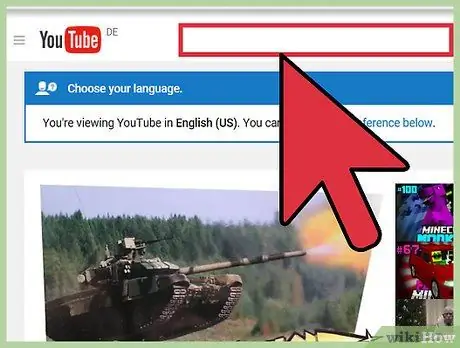
Алхам 4. Үзэхийг хүсч буй видеог олоорой
Та YouTube дээрх хайлтын хайрцгийг ашиглан видео хайх боломжтой. Эсвэл, хэрэв танд үзэхийг хүсч буй видеоны URL байгаа бол прокси сайтынхаа URL хайрцагт буулгаарай. Хэрэв таны ашиглаж буй сервер видеог ачаалах чадвартай бол та үзэх боломжтой болно.
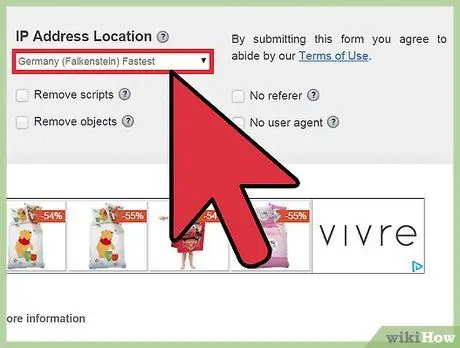
Алхам 5. Видео ачаалагдахгүй бол өөр серверүүдийг туршиж үзээрэй
Видео үзэхийн тулд та серверийн байршилд холбогдсон байх ёстой гэдгийг санаарай. Видео байршуулсан байршилд сервер ашиглахыг хичээгээрэй. Видео ачаалах чадвартай сервер олох хүртэл та хэд хэдэн сервер туршиж үзэх шаардлагатай болж магадгүй юм.
- YouTube -ийн бүх прокси сайтууд танд ямар сервер ашиглахаа сонгохыг зөвшөөрдөггүй. Хөтөч дээрээ хайлтын системийг нээгээд "YouTube прокси" гэж хайгаад илүү олон YouTube прокси сайтыг хайж олоорой.
- Прокси сайт ашиглаж байхдаа YouTube рүү нэвтрэхээс зайлсхий. Таны нэвтрэх мэдээллийг прокси үйлчилгээгээр дамжуулан YouTube рүү илгээх болно. Энэ мэдээллийг итгэмжлэгдсэн бус хүмүүс хулгайлж болно.
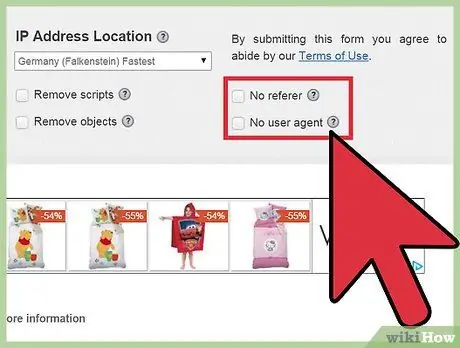
Алхам 6. Видео бичлэгийн насны хязгаарлалтыг алгасах
Хэрэв видео танд насны хязгаарлалттай контент үзэхийн тулд нэвтрэх шаардлагатай бол URL-ийн /watch? V = хэсгийг хасаад v /-ээр солино уу. Насны баталгаажуулалтын системийг тойрч гарахын тулд энэ шинэ URL -г прокси дээр ачаална уу. Ингэснээр та прокси ашиглан нэвтрэх мэдээллийг өгөхгүйгээр видеог үзэх боломжтой болно.
2 -ийн 2 -р арга: VPN үйлчилгээг ашиглах
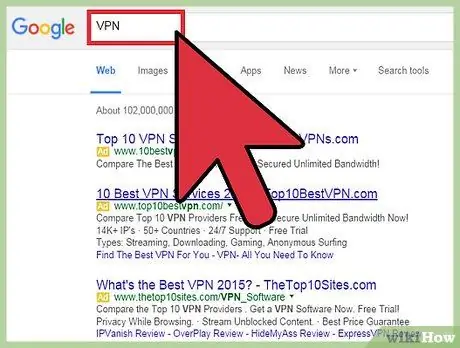
Алхам 1. Үнэгүй прокси биш харин VPN ашиглах шаардлагатай байгаа эсэхийг мэдэх
VPN (Виртуал Хувийн Сүлжээ) үйлчилгээ нь илүү олон серверүүдийг санал болгодог бөгөөд аюулгүй байдал нь үнэгүй прокси -ээс илүү сайн байдаг. Хэрэв та YouTube дээр маш олон видео байршуулж байгаа бөгөөд бүс нутгийн шүүлтүүрийг тойрч, данс руугаа нэвтрэх шаардлагатай бол төлбөртэй VPN үйлчилгээг ашиглахыг зөвлөж байна.
- Хэрэв та интернетээс олон контент, үйлчилгээнд хандаж чадахгүй бол VPN бол бас сайн сонголт юм. VPN нь таны бүх интернет хандалтыг нээх болно.
- Та мөн хөдөлгөөнт төхөөрөмжид VPN ашиглаж болно.
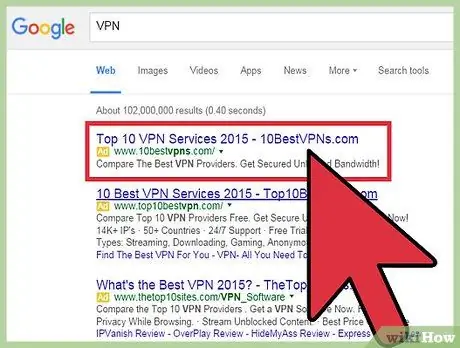
Алхам 2. Ашиглахыг хүсч буй VPN -ээ сонгоно уу
Интернет дээр олон VPN ашиглах боломжтой. Тиймээс та бага зэрэг судалгаа хийх хэрэгтэй. Шүүмжийг үзэх, VPN -ийн хэрэглэгчийн аюулгүй байдал, нууцлалын нэхэмжлэлийг судлах. Дэлхий даяар сервертэй VPN хайж олох нь зүйтэй бөгөөд ялангуяа та өөр өөр бүс нутгаас YouTube -ийн контентыг үзэхийг хүсч байвал. Үнэгүй VPN үйлчилгээнүүдээс зайлсхийх хэрэгтэй, учир нь тэдгээр нь ихэвчлэн удаан, найдвартай, найдвартай байдаггүй.
VPN -д нэвтрэх үед танд хэрэглэгчийн нэр, нууц үг болон VPN серверүүдийн холболтын дэлгэрэнгүй мэдээллийг өгөх болно. Зарим VPN үйлчилгээнд өөрийн хувийн VPN клиент багтдаг боловч та үйлдлийн системдээ анхдагч VPN үйлчилгээг ашиглаж болно
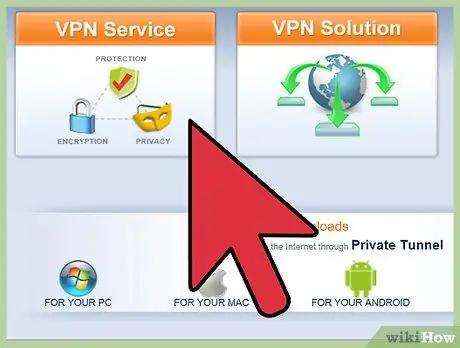
Алхам 3. Төхөөрөмжөө VPN -тэй холбоно уу
VPN -ийг төхөөрөмжид холбох үйл явц нь ашигласан төхөөрөмжөөс хамааран өөр өөр байх болно. Таны төхөөрөмж VPN -д холбогдсоны дараа бүх интернетийн урсгалыг VPN -ээр дамжуулах болно. Windows, Mac OS X, iOS, Android дээр VPN -тэй төхөөрөмжийг хэрхэн холбох талаар олж мэдэхийн тулд энэ нийтлэлийг уншина уу.
- Windows. "VPN" -ийг олохын тулд цэс эсвэл Эхлэх дэлгэцийг нээнэ үү. VPN холболтын шидтэнг нээгээд VPN сервер болон хэрэглэгчийн нэвтрэх мэдээллийг оруулна уу.
- Mac. Системийн тохиргооны цэсийг нээгээд "Сүлжээ" -ийг сонгоно уу. "+" Товчийг дараад интерфэйсийн төрлөөр "VPN" -ийг сонгоно уу. Серверийн мэдээлэл болон хэрэглэгчийн нэвтрэлтийг оруулна уу. Таны шинэ VPN цэсийн мөрөөс Сүлжээний жагсаалтад гарч ирнэ.
- iOS. Тохиргоо програмыг нээгээд "Ерөнхий" -ийг сонгоно уу. "VPN" сонголтыг сонгоод "VPN нэмэх" гэснийг сонгоно уу. Сервер болон хэрэглэгчийн нэвтрэх мэдээллийг оруулна уу. Холбогдсон үед мэдэгдлийн мөрөнд VPN дүрс гарч ирнэ.
- Android. Тохиргоо програмыг нээгээд "Утасгүй сүлжээ ба сүлжээ" хэсэгт байгаа "Бусад" дээр дарна уу. "VPN" сонголтыг товшоод "+" дүрс дээр дарна уу. VPN серверийн мэдээллийг оруулаад нэвтэрнэ үү. Холбогдсон үед мэдэгдлийн мөрөнд VPN дүрс гарч ирнэ.
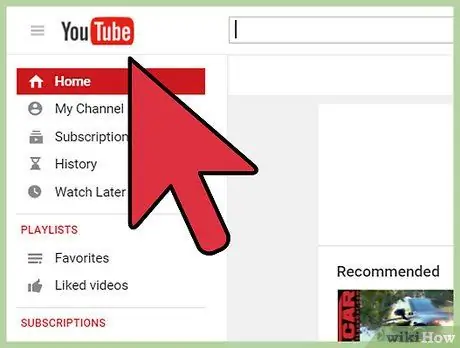
Алхам 4. YouTube -ийг нээнэ үү
VPN серверт холбогдсоны дараа та сайтад зочлох эсвэл YouTube програмыг нээх боломжтой. Та аюулгүй VPN -ээр холбогдож байгаа тул нууц мэдээллийг хулгайлсан гэж санаа зоволгүйгээр нэвтэрч болно. YouTube нь ашигласан серверийн байршлын дагуу сайтын хувилбарыг ачаалах болно.
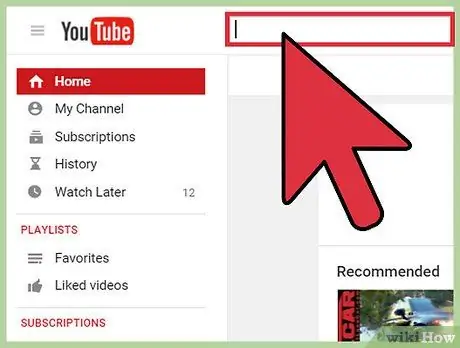
Алхам 5. Үзэхийг хүсч буй видеог олоорой
YouTube -ийн хайлтын талбараас видеог хайх эсвэл URL -г хуулж, хөтчийнхөө хаягийн мөрөнд буулгана уу. Таны бүх интернет траффик VPN -ээр дамждаг тул та ашиглаж буй сервер нь тухайн видеог үзэх эрхтэй бүс нутгаас ирсэн тохиолдолд та видеог ямар ч асуудалгүйгээр ачаалах боломжтой.






